AnyPortrait > 메뉴얼 > 고품질 이미지 사용
고품질 이미지 사용
1.6.0
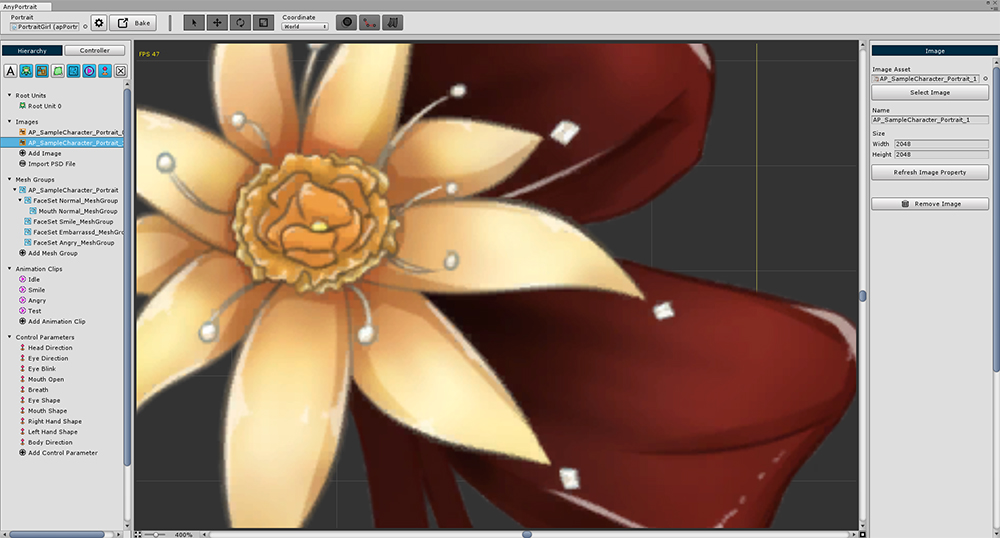
Import PSD File 기능을 이용하여 Atlas 이미지를 가져오거나 외부 Texture Asset을 열면 기본적으로 압축이 된 상태입니다.
실행하고자 하는 환경에 따라서 불가피하게 낮은 품질을 사용해야하는 경우도 있지만,
고품질의 캐릭터를 만들고자 할 경우 압축된 이미지는 꽤 아쉬울 수 있습니다.
메모리, 용량, 그래픽 성능이 허용된다면 압축을 해제하여 고품질의 이미지를 얻을 수 있습니다.
AnyPortrait 에디터에서 설정하기
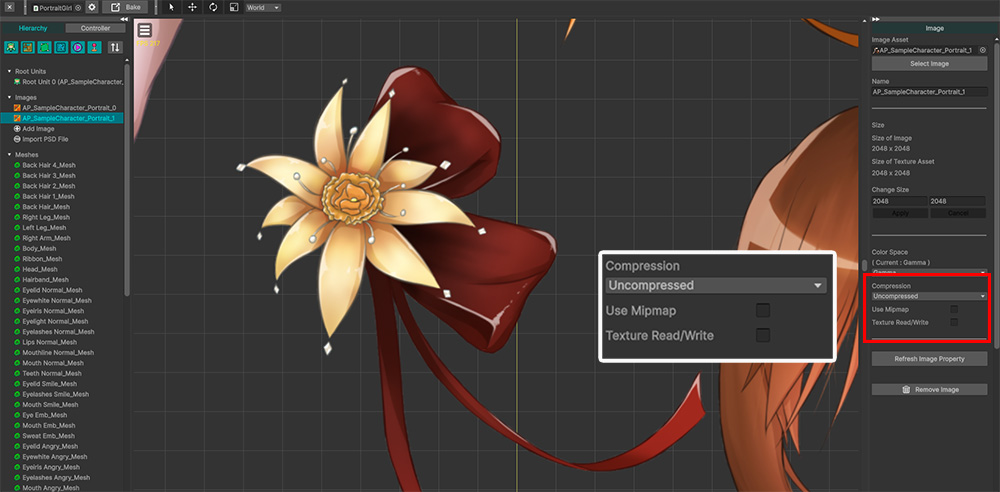
이미지를 선택하면 오른쪽 화면에서 이미지 품질과 관련된 일부 속성들을 볼 수 있습니다.
- Compression : 이미지의 압축과 관련된 속성입니다. 해당 옵션을 Uncompressed으로 설정하면 원본 이미지 품질을 그대로 사용할 수 있습니다.
- Use Mipmap : 밉맵은 3D 공간에서의 렌더링 품질 및 최적화와 관련이 있습니다. 2D 캐릭터 렌더링에서는 품질을 떨어뜨리는 요인이므로 체크를 해제합니다.
- Texture Read/Write : 텍스쳐 정보를 직접 읽거나 쓰기 위한 설정입니다.
유니티 에디터에서 설정하기
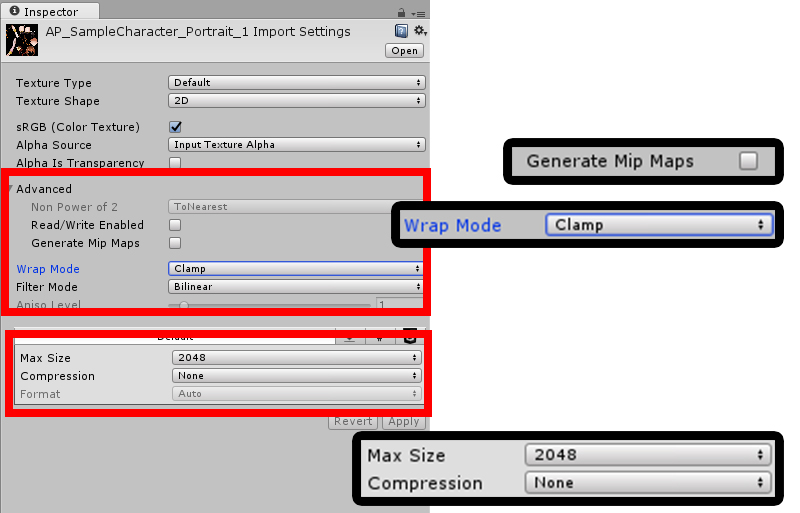
높은 품질의 이미지를 사용하고자 할 때의 Texture Asset의 Import Settings 입니다.
1. Generate Mip Maps의 체크를 해제합니다.
2. Wrap Mode를 Clamp로 변경합니다. (선택)
3. Max Size를 Atlas 크기에 맞게 바꾸고, Compression을 None으로 바꿉니다.
(참고 : Wrap Mode는 품질과는 관련이 없지만, Mesh 제작시 편리할 수 있습니다.)

고품질의 이미지가 적용된 것을 AnyPortrait에서도 확인할 수 있습니다.